安卓手机如何刷机,这个问题似乎现在成为了热门的话题,随着时代的进步,现在每个人都几乎用上了智能手机,苹果,安卓,微软系统的智能机层出不穷。其实,手机刷机并不是技术大牛们的专利,下面,小编就来跟大家分享一键刷机精灵的使用方法了。
手机是安卓系统的小伙伴肯定因为长时间使用一部手机且速度越来越慢而苦恼,想刷机又怕刷成砖,不刷就慢的跟什么一样,对于绝大多数的安卓用户们来说,如果手机在使用过很长一段时间后不选择刷机的话,那实在是没有什么乐趣,下面,小编就来跟大家介绍一键刷机精灵的使用了。
一键刷机精灵怎么用
网上搜索并下载“刷机精灵”。
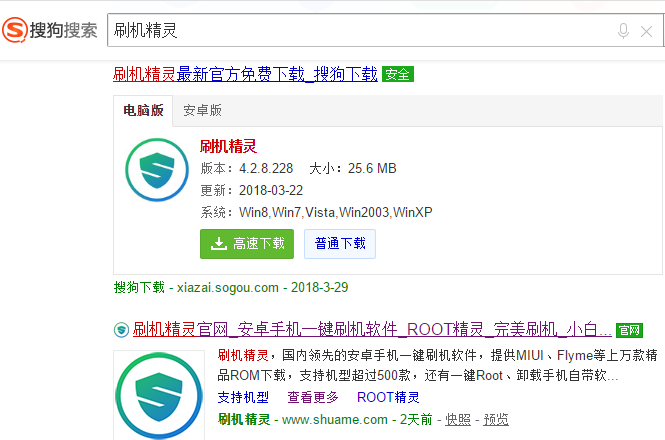
一键电脑图解1
刷机前置条件:
手机电量充足,建议20%以上电量剩余。
手机内存或外置SD卡至少有大于ROM包100M以上的剩余容量。
首先打开刷机精灵,通过USB线连接手机,记得先打开USB调试模式哦,刷机精灵检测到有机型连接后,会自动给该机型装驱动,驱动安装成功之后,就会自动连接手机,期间要保持手机是正常开机状态。

刷机精灵电脑图解2
如果已下载好ROM包的朋友,在一键刷机界面,直接添加一个已下载好的ROM就可以了。

一键刷机精灵电脑图解3
如果还没有下载ROM包,点击"前往下载",在ROM市场中选择喜欢的ROM,点击“一键刷机”按钮,即可开始下载ROM包。

刷机精灵电脑图解4
刷机会清空手机的数据,所以刷机之前请选择所需要备份的数据,如通讯录、手机短信、通话记录、应用游戏等。

一键刷机精灵电脑图解5
数据备份完成后,手机将会进入自动刷机模式,刷入ROM之前程序会对手机设备和ROM刷机包进行检查,然后刷入ROM包,大约5-15分钟左右即可完成刷机!刷机过程中请务必保证手机正常的连接状态。

刷机电脑图解6
接下来就是见证奇迹的时刻,刷机成功啦!先可别急着得意,刚刷完机手机空空如也,现在就可以去应用市场中安装你喜欢的应用了,当然,可别忘了还原备份的数据哦。刷机精灵还有很多其他的实用小工具,可以让你的手机更快更好用。

一键刷机精灵电脑图解7
以上就是一键刷机精灵的操作流程。
Copyright ©2018-2023 www.958358.com 粤ICP备19111771号-7 增值电信业务经营许可证 粤B2-20231006